Formats d’image JPG et JPEG : Lequel est le meilleur ?
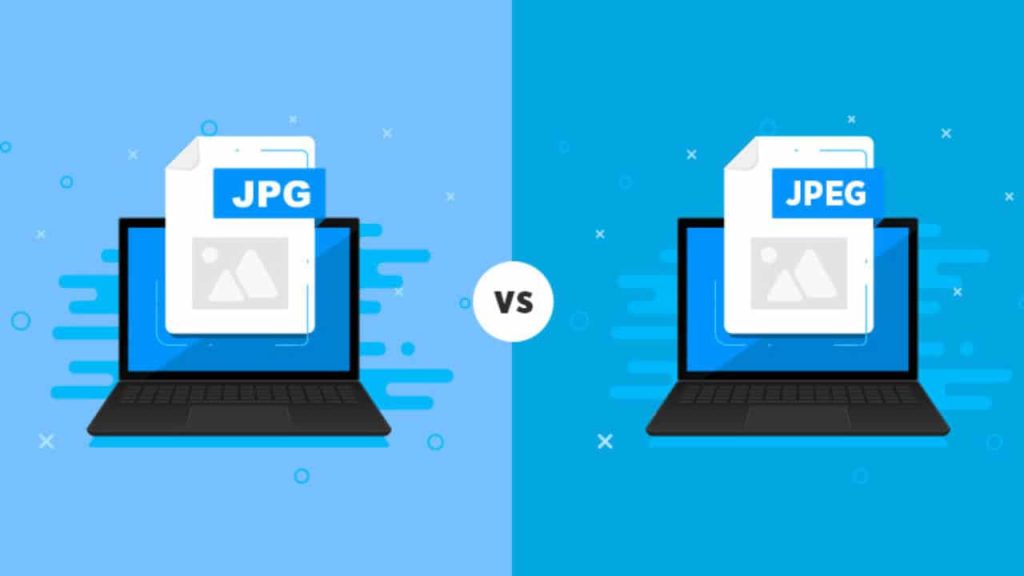
Table des matières
Les images que vous utilisez sur votre site WordPress jouent un rôle important dans ses performances. Outre la taille, le format du fichier peut également influencer la qualité de vos visuels. Deux des les plus courants sont JPG et JPEG. Si vous vous demandez quelle est la différence entre les deux, vous n’êtes pas seul.

Ces deux extensions de fichier sont fréquemment téléchargées sur les sites WordPress. Bien qu’ils soient utilisés de manière interchangeable, il est utile de comprendre pourquoi et quand chaque extension est appliquée, ainsi que la manière de convertir l’une en l’autre.
Dans cet article, nous expliquerons pourquoi les formats de fichiers d’image sont importants pour votre site WordPress, puis nous discuterons de la manière de les convertir ainsi que la différences entre JPG et JPEG. Nous vous expliquerons également comment convertir un fichier .jpg en .jpeg, et vice versa. C’est parti !
Dans cet article 👀
- Introduction aux formats de fichiers image (et pourquoi ils sont importants)
- Comprendre JPG et JPEG
- Qu’est-ce qui est le mieux : JPG ou JPEG ?
- Comment convertir JPG en JPEG (3 méthodes)
- Comment convertir un JPEG en JPG
- Outils WordPress utiles pour la conversion et l’optimisation des images
- Foire aux questions (FAQ)
- Conclusion
Une introduction aux formats de fichiers (et pourquoi ils sont importants) 📸
Lorsque vous gérez un site WordPress, il est important de prêter une attention particulière aux fichiers que vous téléchargez. Les images peuvent affecter de manière significative la vitesse et les performances de votre site, ainsi que la qualité de son apparence. Par exemple, des fichiers inutilement volumineux peuvent prendre plus de temps à charger et ralentir votre site.
Outre la taille, le format de fichier peut également affecter les images que vous téléchargez sur votre site. C’est pourquoi il est fortement recommandé d’utiliser des techniques d’optimisation des images telles que la compression avec et sans perte.
Si vous n’êtes pas familier avec la compression sans perte, c’est le fait réduire la taille du fichier image sans en dégrader la qualité. À l’inverse, la compression avec perte consiste à comprimer la taille du fichier image de manière encore plus importante, mais avec une diminution de la qualité.
Les différents formats de fichiers réagissent mieux aux différentes méthodes de compression. Comme nous allons le voir plus en détail, les images JPEG et JPG utilisent toutes deux une compression avec perte. Le format PNG, qui est un autre format de fichier image populaire, utilise une compression sans perte.
Avec les PNG ou tout autre format de fichier qui utilise la compression sans perte, les données originales de l’image sont conservées intactes. Il exploite diverses méthodes pour compresser l’image, outre la modification de la taille du fichier, ce qui facilite son chargement en ligne. Les fichiers PNG sont souvent utilisés pour les éléments de conception de sites Web tels que les boutons d’appel à l’action (CTA), les bannières et tout ce qui nécessite un arrière-plan transparent.
Si vous n’avez pas besoin d’un arrière-plan transparent ou si vous travaillez avec des images de grande taille et de haute qualité, vous utiliserez probablement les formats JPG ou JPEG. Quelle est la différence entre les deux?
Comprendre JPG et JPEG 🤔
La réponse rapide à la question de savoir quelle est la différence entre JPEG et JPG est qu’il n’y en a pas. Techniquement, JPG est la même chose que JPEG.
L’origine des deux formats de fichiers implique de connaître un peu l’histoire du système d’exploitation Windows. Voici les détails des images .jpg et .jpeg, et ce que vous devez savoir pour les utiliser sur votre site web.
Qu’est-ce qu’un JPEG ?
Abréviation de Groupe mixte d’experts en photographie. JPEG est une extension de fichier utilisée par la plupart des appareils photo numériques et des outils de partage de photos. Lorsque vous avez terminé de modifier une image et que vous souhaitez l’enregistrer, le format ‘.jpeg’ est souvent l’un des choix qui s’offrent à vous :
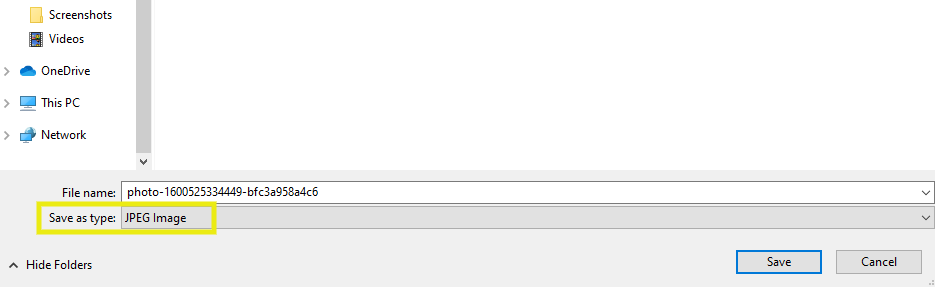
Les JPEG sont souvent utilisés pour des images colorées et de haute qualité. Ce format de fichier prend en charge 16 777 216 couleurs et fonctionne avec tous les types d’images. Comme nous l’avons mentionné, le format JPEG utilise une compression avec perte pour éliminer les données inutiles de l’image, ce qui permet d’obtenir un fichier plus petit qui se charge plus rapidement.
Cela signifie que vous êtes en mesure d’ajuster le taux de compression et la taille de l’image ainsi que sa qualité. Bien que la réduction de la taille de l’image dégrade souvent la qualité, il s’agit généralement d’une quantité minime qui n’est pas perceptible pour le visiteur moyen.
Qu’est-ce qu’un JPG ?
Aussi abrégé de Joint Photographic Experts Group, JPG est une extension de fichier qui existe car, pour des versions antérieures des systèmes Windows, un nom d’extension à trois caractères était nécessaire. Par conséquent, “JPEG” a été raccourci en “JPG”.
De nos jours, la plupart des systèmes, y compris Mac et Windows, acceptent des extensions de fichiers plus longues. L’utilisation du format JPEG n’est donc pas un problème. Cependant, cela n’a pas toujours été le cas, c’est pourquoi l’extension JPG existe toujours aujourd’hui.
En fait, bien que les nouvelles versions de Windows prennent en charge l’extension .jpeg, le format .jpg est encore souvent inclus comme option à côté du type de fichier lors de l’enregistrement d’une image :
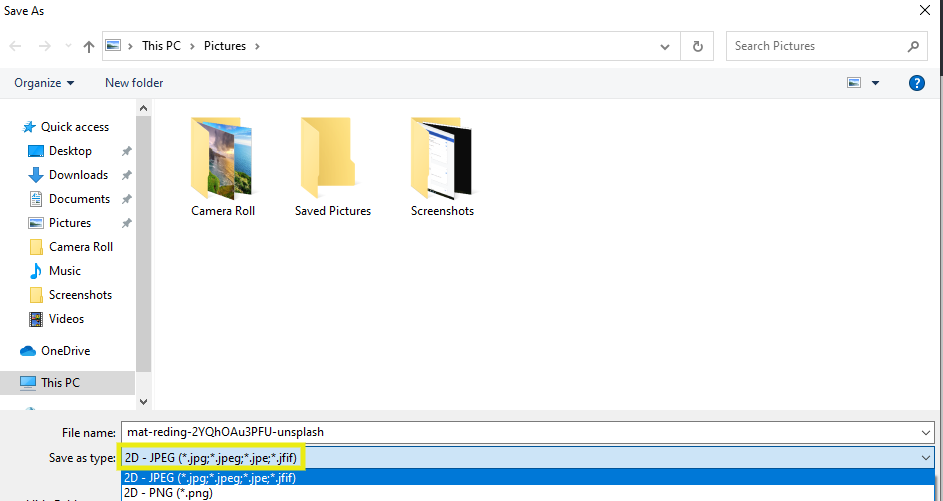
En fait, le seul cas où le format JPG est absolument nécessaire est celui où vous utilisez un système Windows obsolète qui ne prend pas en charge les extensions de fichier de plus de trois caractères. Autrement, ils peuvent être utilisés de manière interchangeable.
Qu’est-ce qui est le mieux : JPG ou JPEG ? ⚔️
À ce stade, nous savons qu’il n’y a pas beaucoup de différence entre JPG et JPEG, si ce n’est le nombre de caractères de l’extension de fichier. Par conséquent, l’un n’est pas nécessairement meilleur que l’autre lorsqu’il s’agit de les utiliser sur votre site Web.
Entre des images JPG et JPEG les deux ont la même apparence et le même fonctionnement. Par exemple, si vous enregistrez une image en tant que JPG, puis à nouveau en tant que JPEG, vous ne trouverez aucune différence en comparant les deux. Il s’agit simplement d’étiqueter les types de fichiers.
Cependant, si vous tenez absolument à choisir un type de fichier entre JPG et JPEG, nous vous recommandons d’utiliser ce dernier. Comme nous l’avons dit, JPG n’était nécessaire que pour les anciens ordinateurs Windows, mais ce n’est plus le cas.
A la place, la plupart des systèmes prennent en charge l’extension de fichier JPEG. L’une des principales raisons pour lesquelles le format JPG est encore si souvent utilisé et discuté, peut être attribuée à de vieilles habitudes. Le format JPG a été nécessaire aux utilisateurs de Windows pendant si longtemps qu’il est naturel que de nombreuses personnes l’utilisent encore, même si le format JPEG fonctionnerait tout aussi bien.
Outre le fait qu’ils ont la même signification, il existe des différences entre les deux formats. Il y a aussi d’autres similitudes essentielles entre JPG et JPEG qui peuvent vous aider à mieux comprendre pourquoi vous pouvez les utiliser de manière interchangeable.
Les fichiers d’images numériques peuvent être classés en deux catégories : les images tramées et les images vectorielles. Les formats JPEG et JPG sont tous deux des images matricielles. Cela signifie que l’image ou le graphique est essentiellement constitué d’une grille (ou ce que l’on appelle un “bitmap”) de pixels.
Chaque pixel est codé individuellement à une couleur spécifique, ou une gradation qui, une fois combinée, constitue le bitmap et l’image globale. C’est ce qui fait des images JPEG et JPG l’option recommandée pour de nombreux sites Web, blogs et images de médias sociaux.
Les images matricielles sont meilleures que les images vectorielles pour décrire les détails et les couleurs dans des images de haute qualité tout en maintenant la taille du fichier au minimum. Elles sont idéales pour les images présentant des lignes et des formes subtiles et indéfinies (comme les photos de paysages et de nature).
Par exemple, vous pouvez utiliser des images matricielles pour les articles de blog et un fichier vectoriel pour le logo de votre marque. Les images vectorielles sont idéales pour les formes géométriques et les graphiques aux bords plats et droits.
Les formats JPG et JPEG utilisent tous deux une compression avec perte.
Contrairement aux vecteurs, les fichiers JPG et JPEG sont des images basées sur des pixels. Par conséquent, l’ajustement de la taille peut dégrader la qualité et l’apparence. Toutefois, l’importance de ce changement dépend largement du taux de compression.
Les fichiers d’image JPEG et JPG sont affichés à une résolution qui est mesurée en points par pouce (DPI). Plus le DPI est élevé, plus l’image est belle.
Que vous utilisiez l’extension de fichier .jpeg ou .jpg pour une image n’a pas d’importance en fin de compte. Dans les deux cas, l’image taille du fichier de l’image sera automatiquement compressée. afin qu’elle se charge plus rapidement une fois que vous l’aurez téléchargée sur votre site web (ou ailleurs en ligne).
Les fichiers JPEG ont généralement un taux de compression de 10:1 ou 20:1 mais vous pouvez également modifier ce taux à votre convenance. Au cours de ce processus, des morceaux de pixels sont supprimés pour gagner de l’espace et réduire la taille du fichier. Tant que le rapport n’est pas trop élevé, il n’altère généralement pas l’aspect général de l’image aux yeux de la plupart des utilisateurs.
Comment convertir un JPG en JPEG (3 méthodes)
Bien que, dans la plupart des cas, il importe peu que vous utilisiez un format de fichier image JPG ou JPEG, il peut arriver que vous souhaitiez convertir l’extension de fichier périmée .jpg en .jpeg. Si c’est le cas, vous disposez d’une poignée de méthodes. Examinons trois des méthodes les plus courantes :
- Utiliser un outil de conversion en ligne
- Modifier le type de fichier image dans Windows Paint
- Utiliser un logiciel de retouche photo tel que Photoshop
1. Utilisez un outil de conversion en ligne
Il existe de nombreux convertisseurs en ligne disponibles que vous pouvez utiliser.
Parmi ces outils, Canva se démarque comme une solution pratique et efficace. Bien plus qu’un simple éditeur graphique, Canva permet de convertir facilement un fichier HIEC/JPG en JPEG en ligne, sans perte de qualité et sans nécessiter d’installation de logiciel.
Pourquoi utiliser Canva pour convertir un JPG en JPEG ?
✅ Gratuit et accessible en ligne : pas besoin de télécharger de programme.
✅ Rapide et intuitif : en quelques clics, votre image est prête.
✅ Qualité optimisée : l’export en JPEG assure une bonne compression sans dégradation visible.
Fonctionnalités supplémentaires : recadrage, filtres et ajustements disponibles avant l’exportation.
Comment convertir un HEIC en JPEG avec Canva ?
Suiviez simplement ce lien : Convertir heic en jpg
Grâce à Canva, vous obtenez un fichier JPEG en quelques secondes, prêt à être utilisé sur n’importe quelle plateforme.
L’un d’entre eux, que nous vous suggérons de également de consulter, est Convertio :
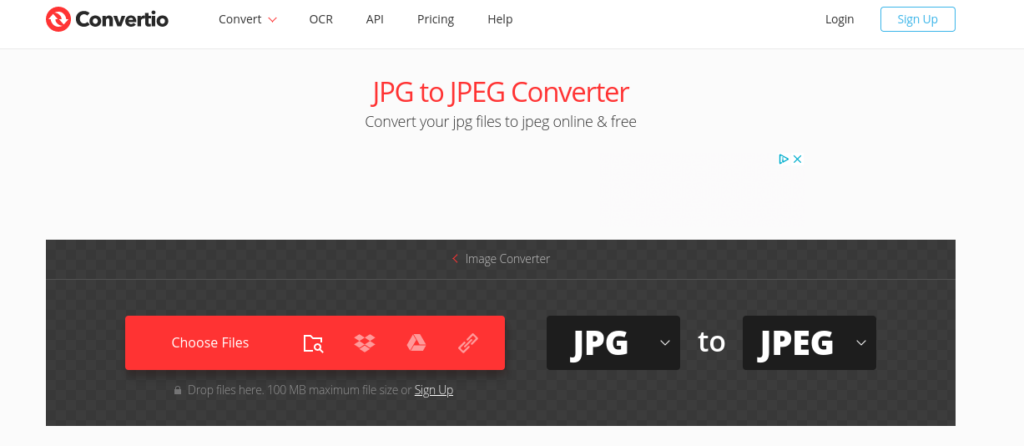
Ce site Web possède une interface propre et conviviale et offre un moyen rapide et pratique de convertir divers types d’images et de fichiers y compris des documents. Vous pouvez télécharger votre fichier depuis votre ordinateur, Google Drive, Dropbox, ou en fournissant son URL.
Une fois que vous avez téléchargé votre fichier, le sera automatiquement fixé à JPEG. Si vous souhaitez sélectionner un autre format, vous pouvez le faire en cliquant sur la liste déroulante et en sélectionnant celui que vous souhaitez utiliser :
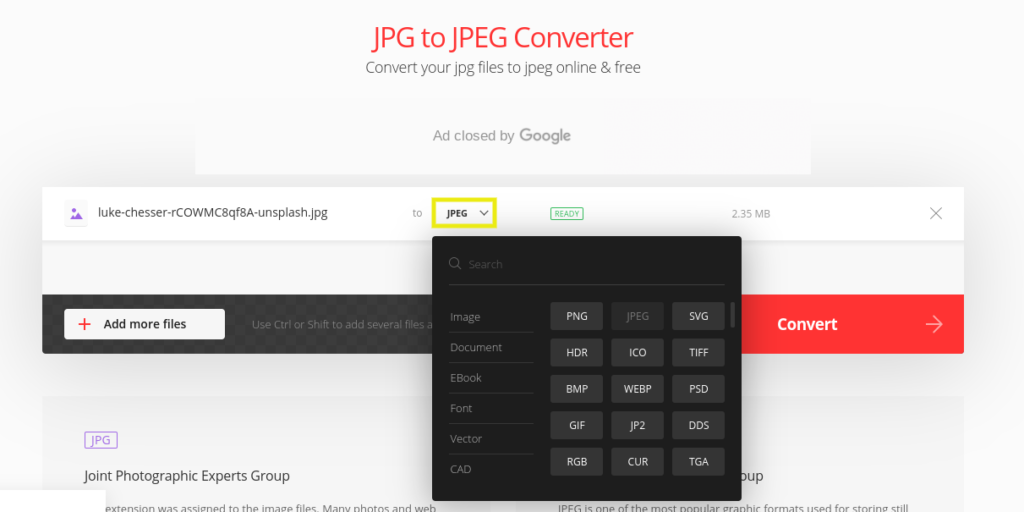
Si vous avez plusieurs fichiers que vous voulez convertir, vous pouvez également cliquer sur le bouton Ajouter d’autres fichiers pour les télécharger :
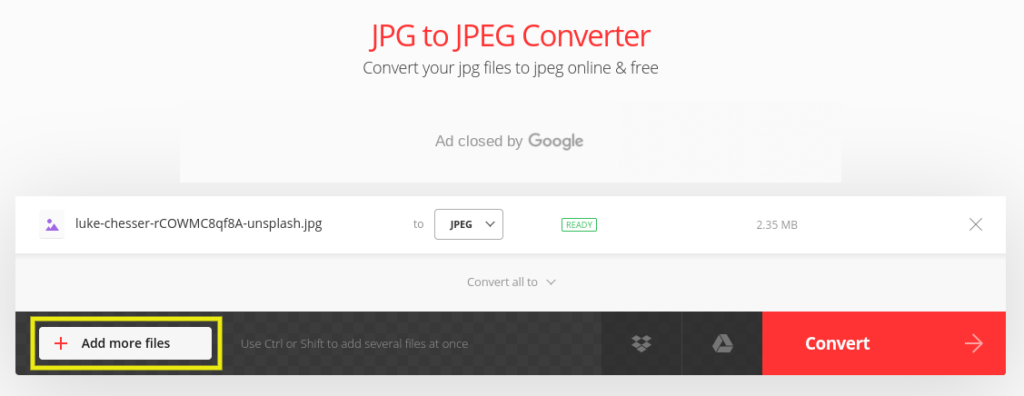
Lorsque vous avez terminé, sélectionnez Convertir. Une fois que l’état indique “Terminé”, vous pouvez cliquer sur l’icône Télécharger pour le sauvegarder :
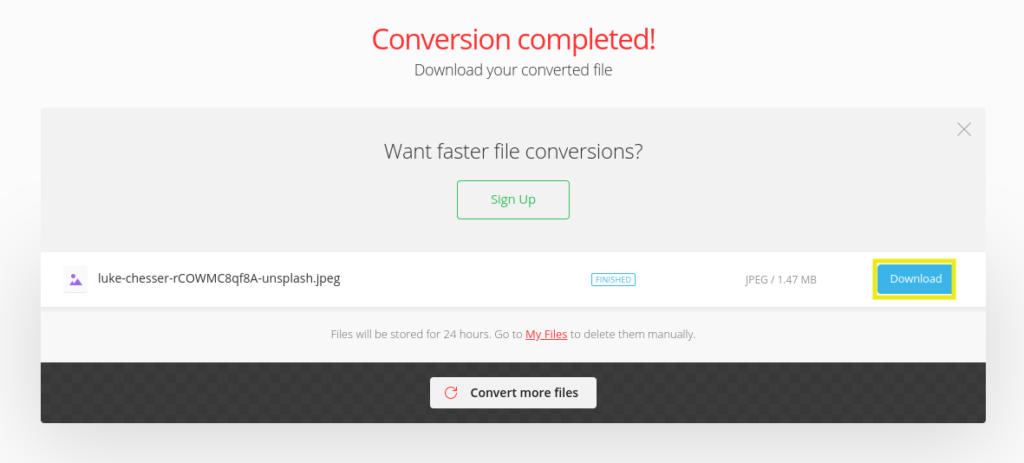
C’est tout ! Si vous ne voulez pas utiliser Convertio, il existe également d’autres options comme FileZigZag et OnlineConvertFree.com. Bien que les étapes puissent varier légèrement, le processus sera largement le même, quel que soit le convertisseur en ligne que vous utilisez.
2. Changer le format de fichier dans Windows Paint
Si vous êtes un utilisateur de Windows, il existe un autre moyen gratuit et facile de modifier le format des fichiers et de convertir un .jpg en .jpeg en utilisant Windows Paint. Même si vous n’êtes pas familier avec Paint, il est incroyablement simple à utiliser et, par conséquent, parfait pour les débutants. C’est également une option pratique si un logiciel de retouche photo plus avancé vous dépasse ou si vous n’avez pas accès à des outils de conversion en ligne.
Si vous n’avez pas Windows, il existe également des logiciels de conversion de photos avec des méthodes similaires que vous pouvez utiliser mais avec un programme différent. Par exemple, plus loin dans ce post, nous vous montrerons comment convertir un JPG en JPEG avec Photoshop.
Pour commencer, cliquez sur le bouton de démarrage de Windows et sur recherchez l’application Peinture:
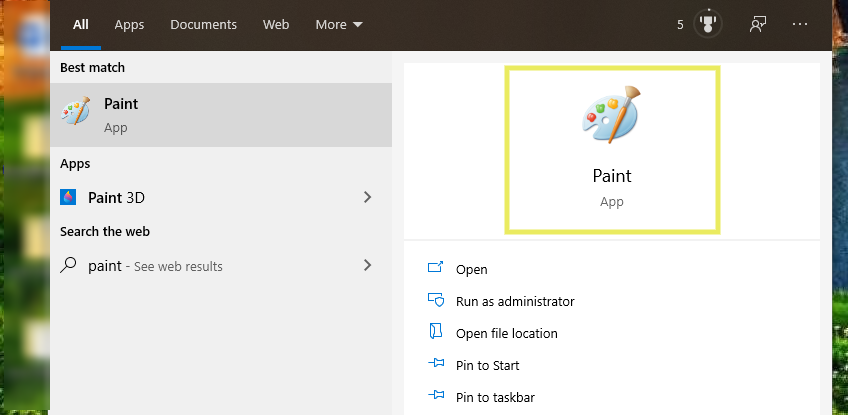
Une fois ouvert, Téléchargez votre image JPG en cliquant sur Fichier ; Ouvrir:
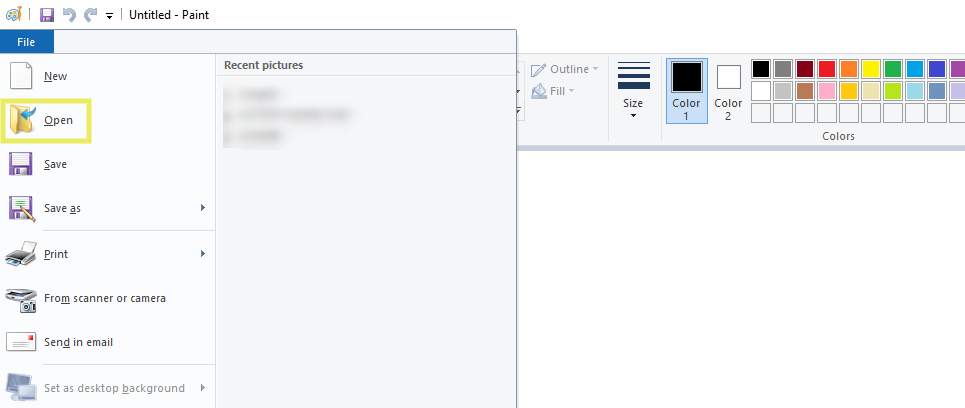
Localisez l’image que vous souhaitez convertir, puis cliquez sur l’icône Ouvrir. Une fois que votre image est téléchargée et ouverte dans la fenêtre Paint, sélectionnez Fichier à nouveau, suivi de Enregistrer sous:
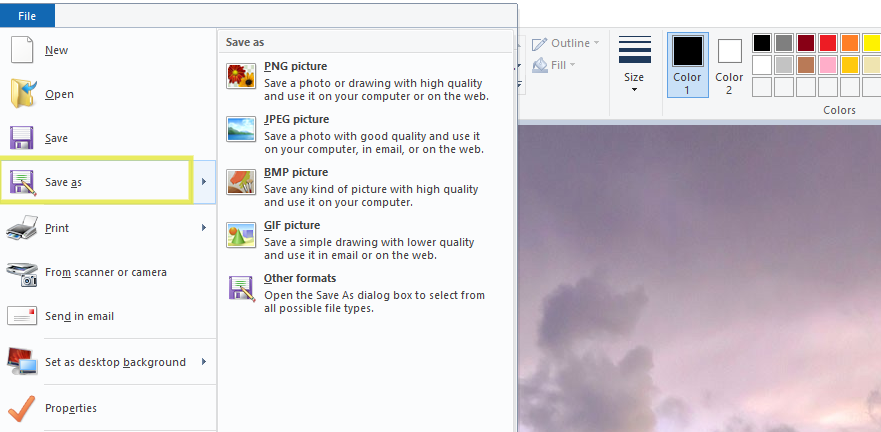
Dans le Enregistrer sous qui s’ouvre, sélectionnez l’endroit où vous souhaitez enregistrer l’image sur votre ordinateur, puis cliquez sur l’icône Enregistrer sous:
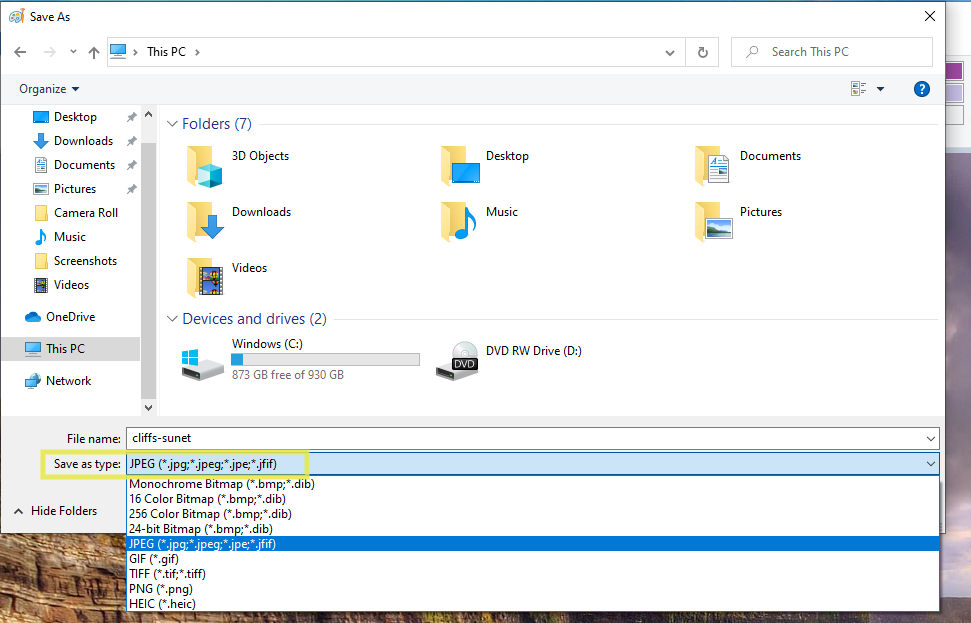
Dans la liste, sélectionnez JPEG. L’image sera maintenant sauvegardée sur votre ordinateur en utilisant ce format de fichier.
Ce processus est similaire pour les utilisateurs de Mac, mais vous utiliserez l’application Aperçu. Une fois votre image ouverte, il suffit de sélectionner Fichier; Enregistrer sous/Exporter et choisissez ensuite JPEG dans Format.
Comme vous pouvez l’imaginer, cette méthode peut être un peu un casse-tête lorsque vous avez un grand nombre d’images à convertir. Par conséquent, il est généralement préférable de ne l’utiliser s’il n’y a que quelques fichiers que vous voulez modifier.
3. Utilisez un logiciel de retouche photo tel que Photoshop
Si vous travaillez déjà avec Adobe Photoshop ou un programme similaire pour modifier vos images, il est probablement plus logique de l’utiliser également pour convertir les fichiers JPG en JPEG. Le principal avantage de cette méthode est de vous faire gagner du temps et de vous éviter d’avoir à utiliser d’autres outils ou applications après avoir enregistré vos images.
Certains programmes et logiciels de retouche photo, notamment Photoshop, enregistrent automatiquement les fichiers JPEG au format JPG. Encore une fois, les extensions de fichier peuvent être utilisées de manière interchangeable ; ce n’est qu’une question de préférence. Toutefois, si vous souhaitez la remplacer par l’extension de fichier .jpeg, c’est possible.
Pour convertir un fichier JPG en JPEG avec Photoshop, ouvrez d’abord le programme et téléchargez votre image (Fichier; Ouvrir). Une fois que votre image est ouverte et que vous avez terminé toute édition ou modification que vous vouliez faire, retournez à Fichier et sélectionnez Enregistrer sous:
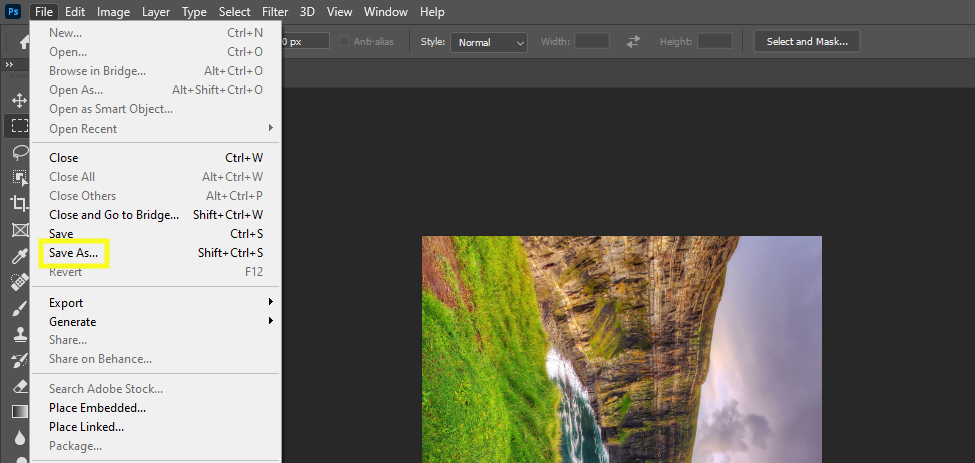
Dans le Enregistrer sous qui s’ouvre, vous pouvez sélectionner la destination vers laquelle vous souhaitez enregistrer votre fichier/image sur votre ordinateur. Nommez votre fichier, puis sélectionnez JPEG sous Enregistrer comme type dans le menu déroulant:
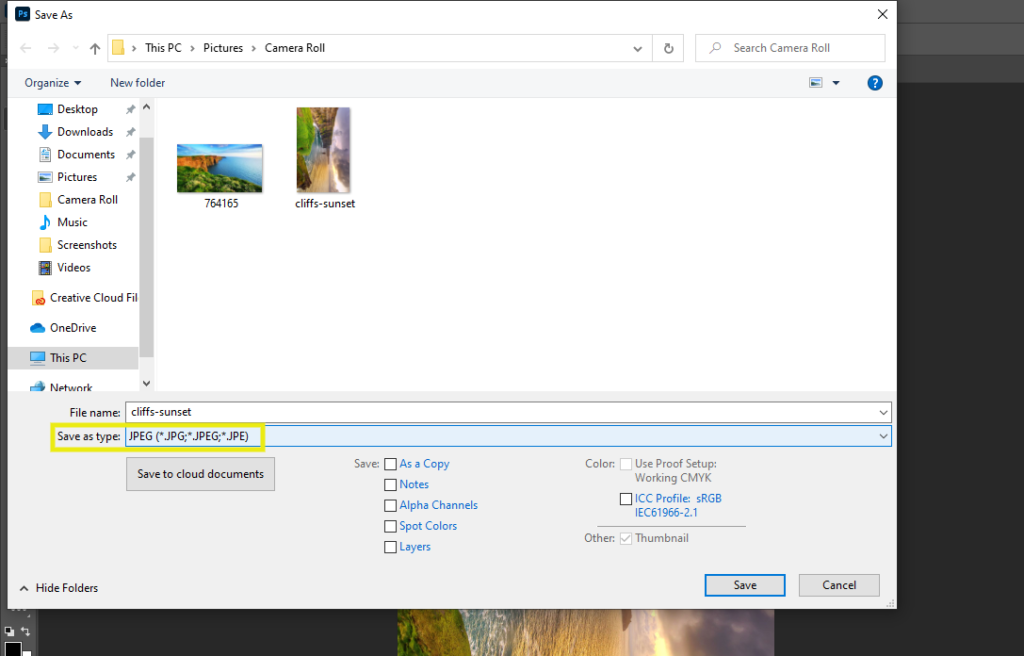
Quand vous aurez fini, cliquez sur Sauvegarder
L’image sera téléchargée sur votre appareil.
Une chose que nous aimerions noter à propos de l’édition et de l’enregistrement des images JPG/JPEG via un logiciel de retouche photo est que vous avez deux choix lors de l’exportation. Vous pouvez les exporter en tant qu’image de base ou image progressive.
Essentiellement, la ligne de base est utilisée pour les images plates qui se composent d’une seule couche. Cela signifie qu’après avoir été téléchargée sur votre site WordPress, l’image se chargera sur la page de haut en bas.
Les images progressives, que nous recommandons, utilisent plusieurs couches.. Par conséquent, si le chargement de la page prend quelques secondes, l’image sera remplacée par un cadre dans lequel elle sera insérée. Elle s’affichera alors en une seule fois, bien qu’elle puisse être un peu floue jusqu’à ce qu’elle soit entièrement rendue.
Comment convertir un JPEG en JPG ⚙️
Bien que ce ne soit pas courant, si vous utilisez un système d’exploitation (OS) ou une application beaucoup plus ancienne qui ne prend en charge que le JPG, vous pouvez vouloir convertir un JPEG en JPG. Il n’y a pas beaucoup de différences entre la conversion d’un JPG et JPEG. Le site étapes et méthodes sont largement les mêmes.
Cependant, pour éviter toute confusion, il est important de rappeler que de nombreux programmes classent JPEG et JPG dans la même catégorie.. Par exemple, si vous ouvrez un JPEG dans Windows Paint, puis allez à Fichier > ; Enregistrer sous (comme nous l’avons fait dans la section précédente), il n’y aura pas d’option JPG distincte ; elle est regroupée avec JPEG. De même, Photoshop définit automatiquement le format de fichier de l’image JPEG sur JPG.
Cependant, cela ne signifie pas que vous ne pouvez pas convertir un JPEG en JPG. Si vous préférez (ou avez besoin) du format l’extension à trois lettres vous pouvez utiliser un outil de conversion en ligne y compris l’un des trois outils dont nous avons parlé dans la section précédente (Convertio, FileZigZag et OnlineConvertFree.com). Avec Convertio, les étapes sont les mêmes que précédemment, sauf que vous devez inverser les sélections de type de fichier.
Avec FileZigZag, vous pouvez cliquer sur les Parcourir les fichiers sur la page d’accueil. Après avoir téléchargé votre image .jpeg, sélectionnez JPG de la Format cible liste déroulante suivi de Commencer à convertir:
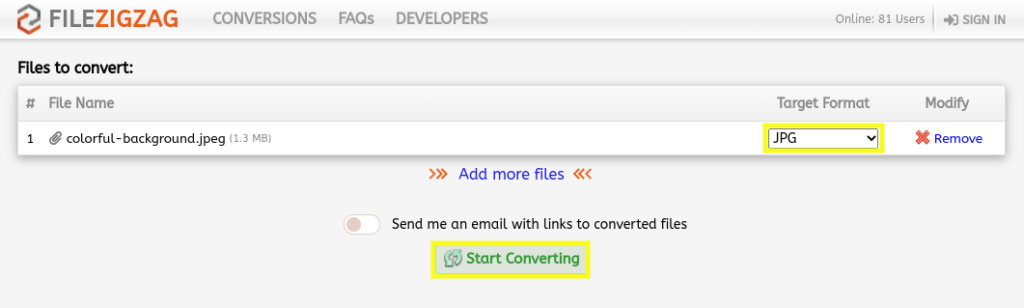
OnlineConvertFree.com fournit un expérience similaire:
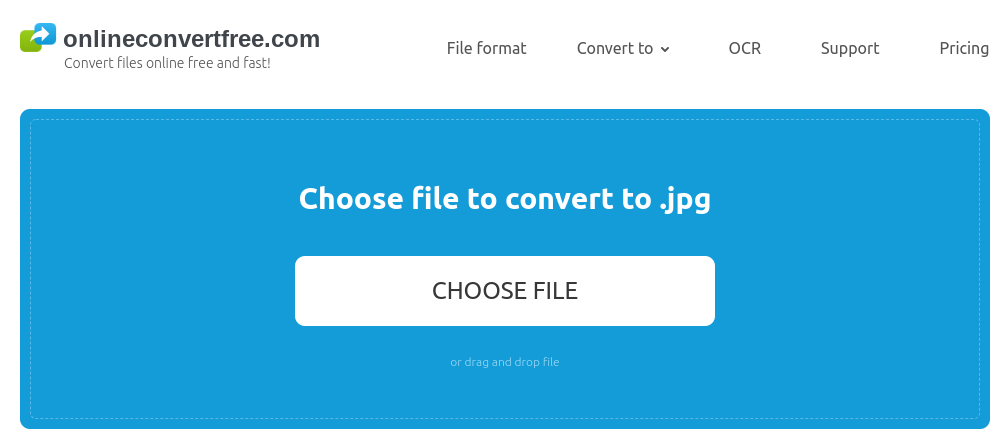
Une fois que vous avez choisi votre fichier, vous pouvez sélectionner JPG dans la liste des formats, et l’outil le convertira automatiquement. Avec toutes ces options, vous pouvez sélectionner plusieurs fichiers et les convertir automatiquement et convertir vers ou depuis d’autres formats de fichiers image.
Outils utiles pour la conversion et l’optimisation des images 🔌
Que vous travailliez avec des fichiers JPG et JPEG, ou d’autres types de fichiers comme le PNG, il existe de nombreux outils que vous pouvez utiliser pour convertir, compresser et optimiser les images pour votre site WordPress. En voici quelques-uns que vous pouvez considérer.
XnConvert
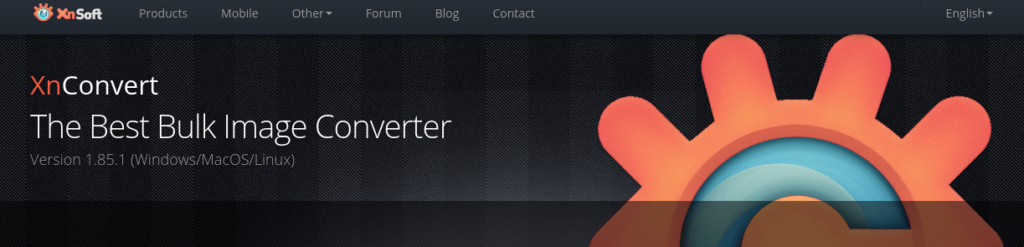
Si vous avez un grand nombre d’images JPG à convertir, les convertisseurs en ligne ne sont peut-être pas les options les plus efficaces. Au lieu de cela, vous pouvez envisager télécharger un outil de conversion d’images en masse tel que XnCovert.
Créé par XnSoft, XnConvert est un convertisseur d’image par lot qui peut simplifier le processus de conversion de collection entière de photos en une seule fois. Non seulement il est gratuit à télécharger et à utiliser, mais il est également compatible avec toutes les plates-formes, ce qui signifie que vous pouvez l’installer que vous ayez un ordinateur Windows, Mac ou Linux.
En plus de convertir les types de formats de fichiers, vous pouvez également l’utiliser pour modifier et compresser des images en masse. Il vous permet même de créer des préréglages à utiliser lors de futures conversions par lots.
Si vous ne prévoyez pas de convertir des images souvent ou si vous n’avez besoin de le faire que pour un ou deux fichiers, cette méthode est probablement inutile. Cependant, si la conversion de fichiers image est une activité à laquelle vous consacrez beaucoup de temps. ou si vous travaillez avec beaucoup d’images (par exemple, si vous êtes photographe), cela vaut vraiment la peine de l’envisager.
PNG vers JPG
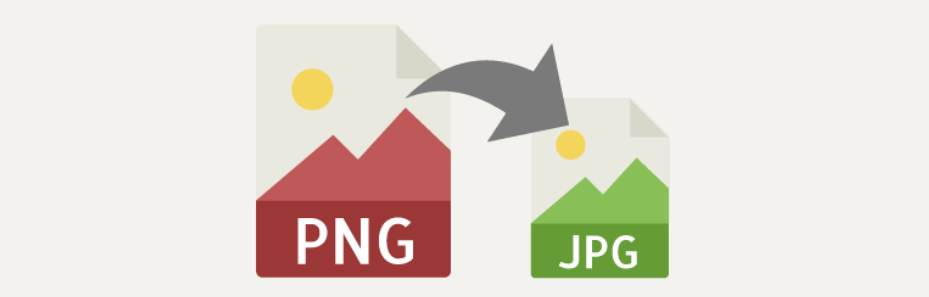
Nous avons abordé précédemment les images PNG et la manière dont, contrairement aux fichiers JPEG ou JPG, elles utilisent une compression sans perte. Par conséquent, les tailles de fichier des PNG ont tendance à être plus grandes que les JPG/JPEG, ce qui peut ralentir votre site.
Si vous avez des fichiers d’images PNG que vous souhaitez télécharger sur votre site WordPress et convertir en JPG, nous vous recommandons d’utiliser le plugin PNG to JPG. Il est gratuit à télécharger et à utiliser et vous permet de modifier la qualité des images que vous convertissez au format JPG.
Plus précisément, il s’agit d’une option efficace si vous avez des images PNG existantes sur votre site que vous souhaitez convertir en JPG. Il vous permet également de convertir en masse les images existantes sur votre site, ce qui vous évite de perdre du temps à modifier chaque type de fichier et à les retélécharger individuellement.
EWWW Image Optimizer

EWWW Image Optimizer est un plugin WordPress qui rend l’optimisation de vos images existantes rapide et facile. Il vous permet de télécharger des fichiers de taille illimitée et applique automatiquement le meilleur rapport compression/qualité. Vous n’avez donc pas à craindre que vos images JPG soient floues ou déformées.
Ce plugin est capable de remplacer les images existantes par la version appropriée et la plus optimisée. Il permet également de compresser et mettre à l’échelle les images pour s’adapter à toutes les tailles de pages et d’écrans, ce qui signifie que vous n’aurez pas à vous soucier de la mauvaise traduction de vos images sur les différents appareils.
Optimiseur d’image ShortPixel
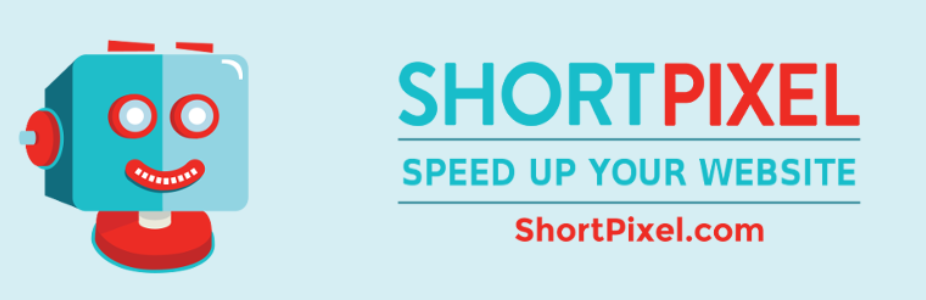
Un autre plugin d’optimisation d’image populaire et puissant que nous recommandons est ShortPixel Image Optimizer. Il s’agit d’un plugin WordPress freemium qui exploite à la fois la compression avec et sans perte pour les images téléchargées sur votre site WordPress.
Si vous avez des images PNG sur votre site qui sont inutilement grandes, vous pouvez utiliser ce plugin pour les convertir de manière transparente en JPG. Il compresse également les images JPG, ainsi que les JPEG et JPEG 2000.
TinyPNG

TinyPNG (ou TinyJPG) est un outil en ligne simple qui vous permet de compresser les images PNG et JPG. Son utilisation est gratuite (bien qu’une version Pro soit disponible si vous souhaitez disposer de l’interface Web, à partir de 25 dollars par an) et il exploite la compression avec perte pour réduire la taille des fichiers d’images.
Lorsque vous téléchargez une image, qu’il s’agisse d’un fichier PNG ou JPG/JPEG, il la compresse automatiquement pour éliminer les données inutiles. Il vous indique également le pourcentage exact de la réduction de la taille du fichier.
Le plugin WordPress est également disponible pour le télécharger et l’utiliser gratuitement. Il s’intègre à TinyPNG pour aider à améliorer davantage les performances des images sur votre site WordPress sans vous obliger à les compresser dans un autre onglet avant de les télécharger.
Foire aux questions (FAQ) 🔍
À ce stade, nous espérons que vous avez une meilleure compréhension des types de formats de fichiers d’image, en particulier JPG et JPEG. Toutefois, pour récapituler, jetons un coup d’œil à quelques questions fréquemment posées concernant ces extensions.
- Le .jpg est-il identique au .jpeg ?
Techniquement, il n’y a pas de différence majeure entre .jpg et .jpeg. Il s’agit essentiellement du même format de fichier, en ce sens ils sont tous deux classés comme des images matricielles et ils utilisent une compression avec perte.
La principale différence entre les deux est simplement l’extension du fichier et, plus précisément, le nombre de caractères utilisés. Bien que la plupart des systèmes utilisent et acceptent désormais le format JPEG, les anciennes versions de Windows exigeaient le format JPG.
- Puis-je convertir un .jpg en .jpeg ?
Oui, vous pouvez convertir un jpg en jpeg (et .jpeg en .jpg) à l’aide de diverses méthodes, notamment via un logiciel de retouche d’image ou des outils en ligne. Comme nous l’avons expliqué dans cet article, l’une des méthodes les plus rapides et les plus faciles que nous recommandons est d’utiliser un convertisseur en ligne gratuit tel que FileZigZag ou Convertio.
Avec ces outils, vous pouvez simplement télécharger votre fichier image puis sélectionner le format de fichier vers lequel vous souhaitez le convertir. Une fois que c’est fait, vous pouvez télécharger la nouvelle image.
- Puis-je renommer une image pour changer l’extension du fichier ?
Si vous essayez de trouver un moyen simple et rapide de convertir des images dans un certain format, comme le JPEG, il peut être tentant de simplement renommer le fichier pour remplacer l’extension par celle que vous souhaitez. Avec les images JPG et JPEG, ce n’est pas forcément un problème, puisqu’il s’agit techniquement du même type de fichier.
Cependant, avec d’autres formats de fichiers (par exemple, PNG ou GIF), nous ne recommandons pas cette stratégie. Renommer manuellement des fichiers avec une extension différente ne modifie pas réellement la structure du fichier mais seulement la façon dont votre système d’exploitation le gère. Par conséquent, vous courez le risque qu’il se brise ou ne fonctionne pas lorsqu’un autre programme l’ouvre.
- Qu’est-ce qu’un JPEG 2000 ?
Lorsque vous vous renseignez sur la différence entre JPG et JPEG, il se peut que vous rencontriez également le format de fichier JPEG 2000. Créé par le Joint Photographic Experts Group en 2000, JPEG 2000 est un codage d’image système construit pour améliorer la norme JPEG existante en utilisant la compression sans perte ainsi que la compression avec perte.
Cependant, à l’heure actuelle, il y a aucun support universel pour les navigateurs pour JPEG 2000. Il n’est accepté que par Safari. Ceci, ainsi qu’une poignée d’autres limitations, en font un choix moins populaire pour les utilisateurs.
Conclusion 🎀
Les images jouent un rôle important sur votre site WordPress, c’est pourquoi il est recommandé de choisir le format et l’extension de fichier appropriés. Il y a beaucoup de confusion sur l’utilisation de JPG et JPEG mais ils sont fondamentalement les mêmes et sont idéaux pour les images de haute qualité et colorées qui ne prennent pas trop de place.
Cependant, comme nous l’avons vu dans ce billet, si vous souhaitez convertir un fichier JPG en JPEG, vous pouvez utiliser les trois méthodes suivantes :
- Utiliser un outil de conversion JPEG et JPG en ligne tel que Convertio, FileZigZag, ou OnlineConvertFree.
- Changez le format du fichier image dans Windows Paint (ou Mac Preview).
- Utilisez un logiciel de retouche photo tel que Adobe Photoshop.
S’assurer que l’on utilise le format de fichier approprié n’est que la première étape pour optimiser vos images WordPress et les utiliser pour améliorer votre site. Chez Weapzy, nos plans d’entretien peuvent vous aider à maintenir les performances de votre site dans un état optimal, de sorte que ça ne soit jamais un souci. Découvrez-les dès aujourd’hui !